Si votre Windows Defender affiche un message d’erreur indiquant « Éléments ignorés lors de l’analyse la cause peut être que vous avez ajouté une exclusion à vos paramètres d’analyse ou si l’analyse réseau est désactivée sur votre système. Si vous rencontrez ce problème, vous devrez peut-être activer l’analyse réseau dans Windows Defender sur Windows 11/10 pour résoudre le problème.

Le message d’erreur apparaît pendant les analyses rapides et complètes.
Activer l’analyse réseau dans Windows Defender
Il existe trois façons de désactiver ou d’activer l’analyse réseau dans Windows Defender sur Windows 11/10. Chacun d’entre eux permettra la numérisation en réseau.
- Méthode PowerShell
- Méthode de stratégie de groupe
- Méthode de l’éditeur de registre
Selon la version de Windows et vos privilèges, vous pouvez en choisir un.
1]Méthode PowerShell
Lancer PowerShell avec des privilèges d’administrateur
Tapez et exécutez la commande :
Set-MpPreference –DisableScanningNetworkFiles 0
Il n’y a pas de sortie pour cette commande, vous devrez donc copier un fichier du réseau et voir si vous recevez toujours l’erreur.
Si vous voulez le désactiver, réglez-le sur 1.
2]Méthode de stratégie de groupe
Ouvrez l’éditeur de stratégie de groupe et accédez à :
Configuration ordinateur > Modèles d’administration > Composants Windows > Antivirus Windows Defender > Analyse.
Double-cliquez Analyser les fichiers réseau et définissez l’option sur Activé. Cliquez ensuite sur OK.
Une fois que vous avez activé le paramètre, tous les fichiers réseau seront analysés.
Le paramètre par défaut est de n’analyser aucun des fichiers réseau.
3]Méthode de l’éditeur de registre
Si vous utilisez Windows Home, vous pouvez essayer de modifier les valeurs de registre car les stratégies de groupe ne sont pas disponibles pour vous.
Ouvrez l’Éditeur du Registre et accédez à :
Computer\HKEY_LOCAL_MACHINE\SOFTWARE\Policies\Microsoft\Windows Defender
Faites un clic droit sur Windows Defender et créer une clé (dossier) avec le nom Analyse
Sous scan, créez un nouveau DWORD avec le nom DisableScanningNetworkFiles
Définissez la valeur de DWORD sur 0 pour activer la numérisation.
Fermez le registre la prochaine fois que vous copiez un fichier depuis le réseau ; il sera scanné.
Vous pouvez copier la clé et l’importer sur un autre ordinateur pour l’appliquer instantanément.
J’espère que le message a été facile à suivre et que je peux maintenant analyser les fichiers réseau.
POINTE: Vous pouvez également analyser les lecteurs réseau mappés avec Windows Defender sur Windows 11/10.





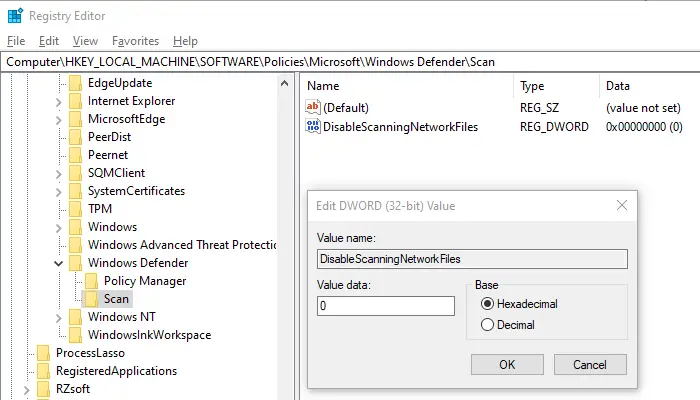
![[2023] 6 façons de copier / coller du texte brut sans formatage](https://media.techtribune.net/uploads/2021/03/5-Ways-to-Copy-Paste-Plain-Text-Without-Formatting-on-Your-Computer-shutterstock-website-238x178.jpg)






